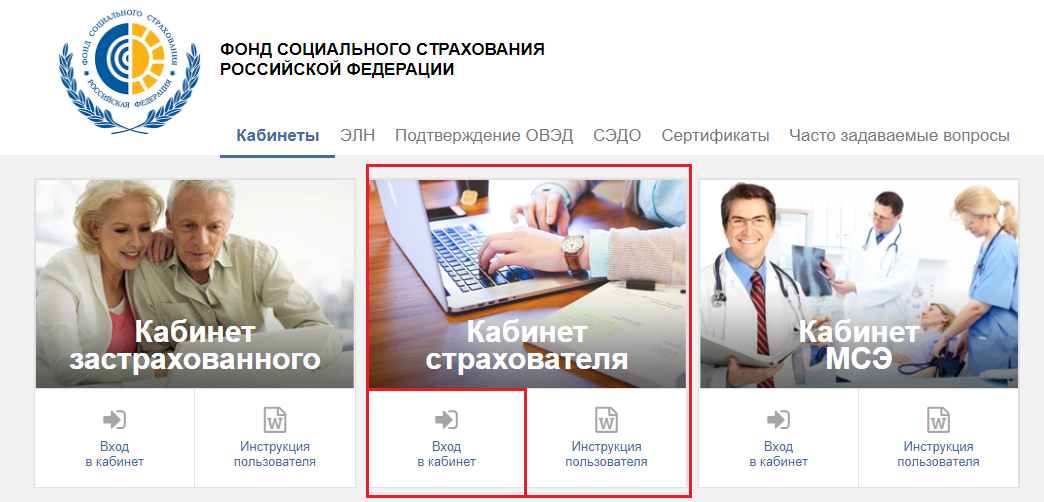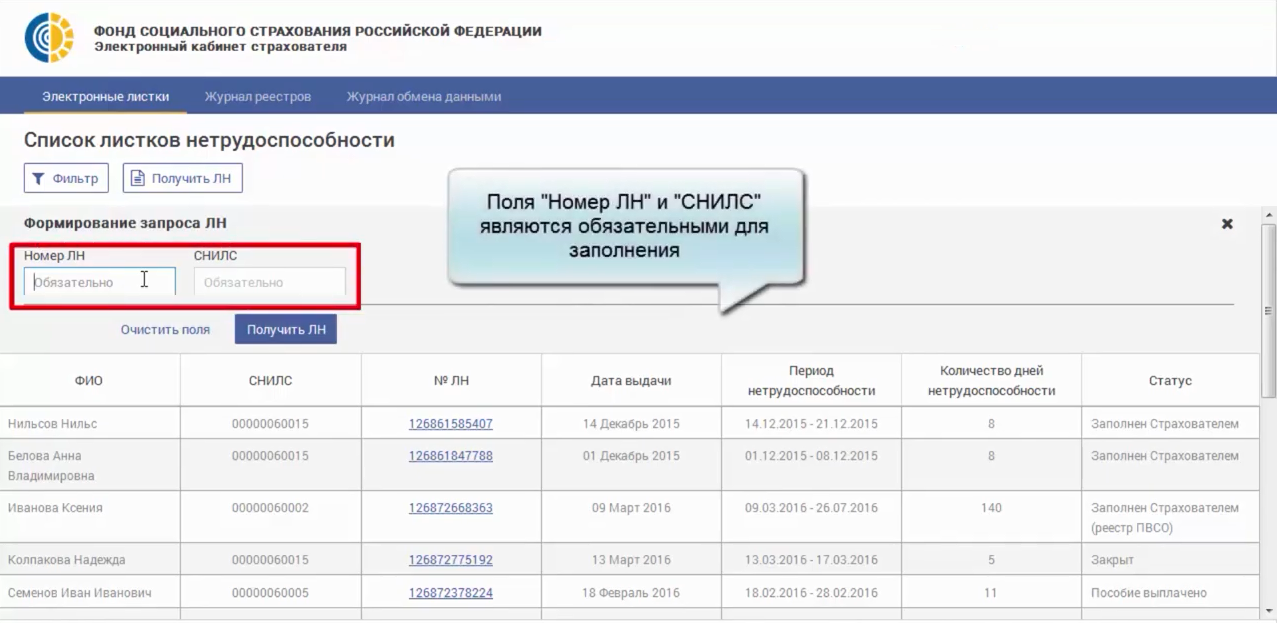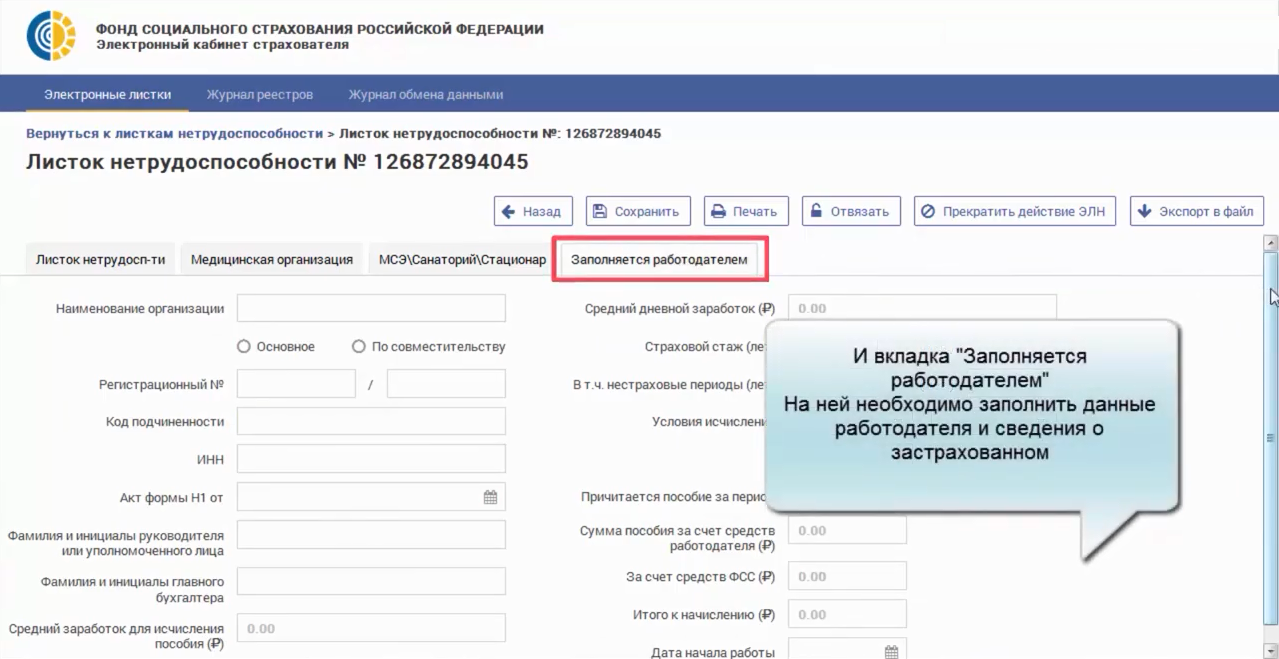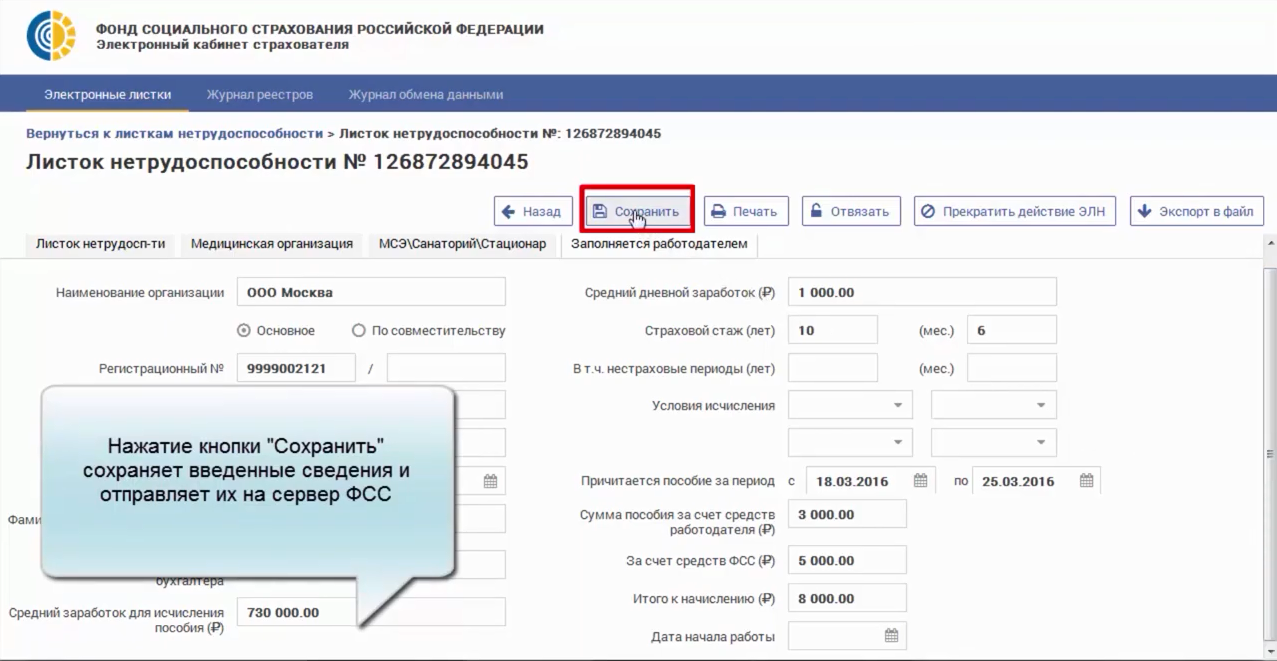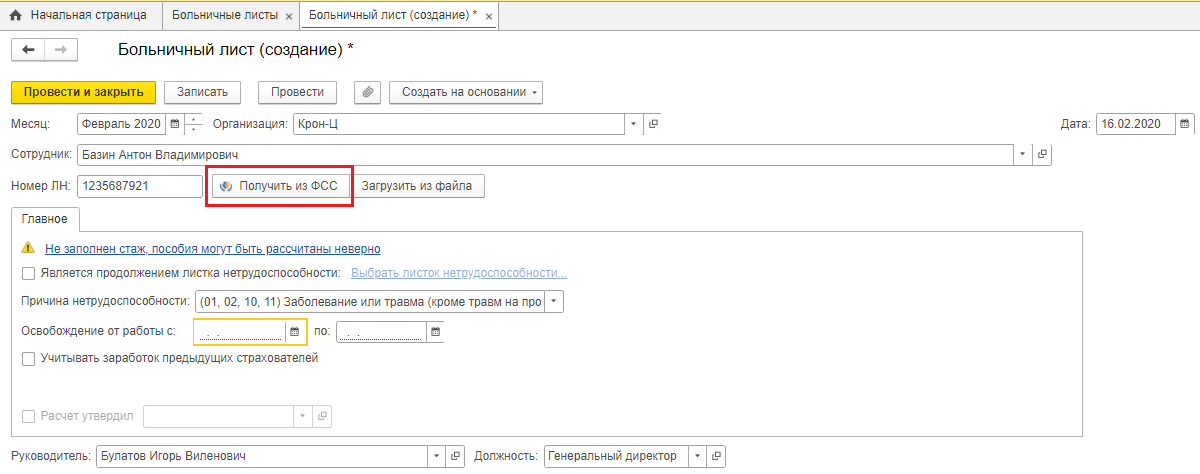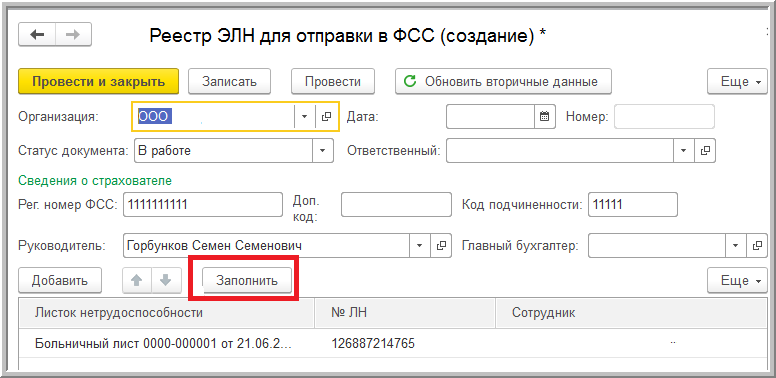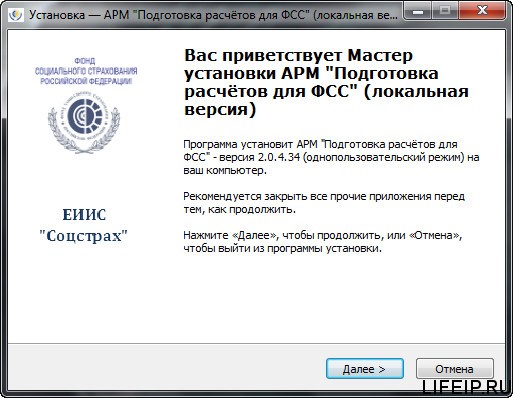Главная » Пособия и субсидии » Все тонкости по работе с электронным больничным листом и инструкция по взаимодействию с фсс
Как работать с социальным электронным документооборотом ФСС
С 2022 года работники больше не приносят бумажные больничные — почти всем их оформляют в электронном виде. По новым правилам информация о больничных поступает в ФСС напрямую от медорганизаций, а о рождении ребёнка — из ЗАГСов. Для обмена документами с медицинскими организациями и работодателями ФСС разработал специальный сервис — СЭДО. Рассказываем о нём.
Иллюстрация: Моё дело
Для чего нужен СЭДО ФСС и как его подключить
Работодатель оплачивает первые три дня болезни работника. Остальное платит соцстрах. ФСС рассчитывает пособие автоматически на основании информации, которую получает от других ведомств. Работодателю нужно только проверить информацию по работнику и, если нужно, дополнить её. Такая схема начисления пособий называется проактивной или беззаявительной.
Обмен данными с соцстрахом происходит через систему социального электронного документооборота — СЭДО ФСС. Через неё работодатель получает информацию о листе нетрудоспособности: когда его открыли, продлили, закрыли, аннулировали, направили больного на медико-социальную экспертизу.
ФСС через СЭДО запрашивает недостающие сведения по работнику, например, реквизиты для перечисления денег, период оплаты по табелю рабочего времени.
СЭДО — бесплатный сервис . Его можно встраивать во все популярные бухгалтерские программы и интернет-бухгалтерии, у которых есть функция обмена документами с ФСС. Спросите в техподдержке вашей учётной системы, как подключиться к СЭДО.
Например, в интернет-бухгалтерии «Моё дело» раздел СЭДО ФСС добавляется автоматически у тех, кто работает на тарифном плане с сотрудниками и подключил электронную отчётность.
Бумажные больничные ещё есть, но их выдают только отдельным людям, сведения о которых составляют гостайну, и тем, кто находится под госзащитой. Для них действует старая схема прямых выплат — они приносят больничный лист, пишут заявление, а работодатель передаёт в фонд все сведения для выплаты пособия.
Подарок для наших читателей — практическое пособие по подготовке отчётности в ПФР, ФСС и ИФНС в 2022 году от экспертов интернет-бухгалтерии «Моё дело» . 62 страницы подробнейших инструкций с примерами заполнения форм.
Порядок работы с социальным электронным документооборотом ФСС
Рассмотрим, как работать с соцстрахом по СЭДО на примере интернет-бухгалтерии «Моё дело».
Работодатель отправляет сведения о сотрудниках
После подключения СЭДО по всем работникам нужно отправить в ФСС форму «Сведения о застрахованном лице» . Соцстрах просил сделать это ещё в начале года, но конкретных сроков в законах нет.
В форме указывают ФИО работников, дату рождения, паспортные данные, СНИЛС, ИНН ( если есть ), каким способом и на какие реквизиты перечислять пособия. Такую информацию передают один раз. Если после этого у работника изменились данные, нужно подать по нему новые сведения в течение трёх рабочих дней.
Информацию нужно подать и по уволенным менее 30 дней назад — у них тоже есть право на пособие по нетрудоспособности в случае заболевания или травмы. Если работников много, передачу сведений можно разбить на несколько этапов. В первую очередь лучше подать данные по сотрудницам, которые находятся или собираются в отпуск по беременности и родам и по уходу за ребёнком. По только что принятым работникам сведения подают не позднее трёх рабочих дней с даты их трудоустройства.
В интернет-бухгалтерии «Моё дело» данные для формы заполняются автоматически. При необходимости их можно отредактировать.
После получения сведений о застрахованных соцстрах сверит их с данными Пенсионного фонда и сообщит работодателю о результате. Вам нужно только отслеживать статус отправленных сведений . Если что-то не так, ФСС проинформирует, что сведения не совпали и их нужно исправить.
ФСС сообщает о страховых случаях
При наступлении страховых случаев вы будет получать через СЭДО уведомления о номерах и статусах больничных ваших работников. Когда медорганизация открывает больничный лист, она подписывает его УКЭП и размещает в информационной системе ЕИИС «Соцстрах».
ФСС получает эту информацию и узнаёт в Пенсионном фонде, есть ли у застрахованного работодатель и какой у него ИНН/КПП. Ответ из ПФР предоставляют в течение одного календарного дня после получения запроса. После этого информация об открытии электронного листка нетрудоспособности поступает работодателю по СЭДО , а работнику — в личный кабинет на Госуслугах.
Работодателю нужно проверить уже заполненные сведения, и, если есть ошибки, сообщить в соцстрах. ФСС перенаправит сообщение в медорганизацию для оформления дубликата. Ошибочный больничный аннулируют.
Уведомления работодателю приходят при всех изменениях статуса больничного:
- 10 — открыт;
- 20 — продлён;
- 30 — закрыт;
- 40 — направлен на медико-социальную экспертизу (МСЭ);
- 50 — дополнен результатами МСЭ;
- 90 — аннулирован.
ФСС запрашивает недостающую информацию
После того как больничный сменит статус на «закрыт», от ФСС поступит запрос о предоставлении недостающих сведений, необходимых для выплаты пособия. Ответить нужно не позднее трёх рабочих дней . В ответном сообщении нужно скорректировать и дополнить сведения фонда.
Соцстрах может запросить:
- суммы выплат за расчётный период;
- страховой стаж работника;
- размер районного коэффициента;
- приходятся ли дни больничного на период отстранения от работы.
На основании сведений от работодателя ФСС выплатит работнику пособие. Статус больничного изменится на «Выплачено». Если больничный не надо оплачивать, в ответ на запрос нужно прислать отказ от пособия и указать в примечании причину. Например, работник болел во время отпуска без сохранения зарплаты. В этом случае пособие по временной нетрудоспособности ему не положено.
Если вы отправили не всю информацию, которая нужна соцстраху, то в течение пяти рабочих дней получите по СЭДО ещё одно извещение о предоставлении недостающих данных. Вам нужно сначала отправить подтверждение о том, что вы его получили — на это есть три рабочих дня.
Если этого не сделать , фонд отправит извещение заказным письмом. Оно автоматически считается полученным по истечении шести рабочих дней со дня отправки почтой. С даты получения письма у вас будет пять рабочих дней, чтобы отправить сведения.
Что делать, если нет уведомлений о больничном
В некоторых региональных отделениях ФСС пока есть сложности с внедрением новой системы — могут не поступать уведомления о больничных из медучреждений и информация из ЗАГСов.
Поэтому лучше подстраховаться: если вы знаете, что сотрудник болеет или уходит в декрет, уточните в соцстрахе, нужно ли подавать документы для выплат. Возможно, придётся действовать по старинке — запросить у работника номер электронного больничного и самостоятельно отправить сведения для расчёта пособий. В ответ соцстрах пришлёт запрос на недостающие сведения.
Что делать, если больничный не более трёх дней
Больничный продолжительностью три дня полностью оплачивает работодатель. В этом случае соцстрах не запрашивает сведения для расчёта пособия, а только уведомляет работодателя об открытии и закрытии больничного.
Особенности пособий по материнству и по несчастным случаям
Порядок назначения таких пособий немного отличается.
Единовременное пособие при рождении ребёнка ФСС выплачивает на основании информации из ЗАГСов. У работодателя соцстрах может запросить данные о районном коэффициенте. Отправить ответ нужно в течение двух рабочих дней с даты получения запроса ( п. 32 Правил ).
Основанием для выплаты ежемесячного пособия по уходу за ребёнком будет заявление от работника. В течение трёх рабочих дней после его подачи нужно направить в ФСС сведения о периоде отпуска, о замене календарных лет и о неполном рабочем времени ( п. 35 Правил ).
Больничный лист по беременности и родам медорганизация обычно формирует на 140 дней и сразу же его закрывает. ФСС отправляет работодателю запрос на сведения для расчёта пособия. Но использование такого отпуска — право, а не обязанность работницы, поэтому нужно сначала получить от неё заявление, а затем отправлять информацию в ФСС ( ст. 255 ТК ).
Для выплат по больничному в связи с несчастным случаем дополнительно нужно отправить в соцстрах акт по форме Н-1 или копии материалов расследования. Их можно подавать в бумажном виде ( п. 24 Правил ).
Что будет, если не отправить сведения по СЭДО или нарушить сроки
С 2022 года к работодателям применяют новые штрафные санкции по ст. 15.2 закона № 255-ФЗ :
- за нарушение трёхдневного срока для предоставления сведений в соцстрах — 5 000 руб.;
- за отказ предоставить документы или несоблюдение сроков — по 200 рублей за каждый документ;
- за недостоверные сведения или их сокрытие — 20% от излишне выплаченного пособия , но не более 5 000 руб. и не менее 1 000 руб.
За непредставление документов должностное лицо организации могут дополнительно оштрафовать по ч. 4 ст. 15.33 КоАП на сумму от 300 до 500 руб.
Как сдать электронный больничный лист в ФСС
Как отправить сведения для оформления электронного больничного в ФСС? Ответ на этот вопрос зависит от используемого программного обеспечения. Рассмотрим, как работодателю наладить электронный документооборот с ФСС.
Как работает модуль «Лист нетрудоспособности»
Электронные больничные формируются в ЕИИС «Соцстрах». Передавать информацию в эту систему работодатели могут, используя:
- собственное программное обеспечение;
- бесплатную программу ФСС РФ;
- личный кабинет страхователя.
С 2022 года во взаимодействии работодателей, работников и ФСС по общему правилу используется форма электронного больничного листа (п. 3 ст. 13 закона от 29.12.2006 № 255-ФЗ). Работодатель при этом никак не принимает участие в составлении такого листка: все действия осуществляет медицинская организация.
Узнать больше о новом порядке оформления больничных листков вы можете здесь.
Основное действие работодателя в рамках получения доступа к системе «Соцстрах» — предоставление в ФСС недостающих сведений для оформления больничного. При этом данная процедура производится по запросу фонда — через соответствующую систему, после закрытия больничного. Срок предоставления сведений — 3 рабочих дня после получения запроса (п. 22 Правил, утвержденных постановлением Правительства России от 23.11.2021 № 2010).
Узнать больше о действиях работодателя при оформленном электронном больничном вы можете в специальном материале, подготовленном экспертами «КонсультантПлюс». Получите пробный доступ к нему бесплатно.
Напомним! С 2021 года все регионы перешли на прямые выплаты от ФСС. Это значит, что работодатель оплачивает только первые 3 дня болезни. Остальные дни фонд оплачивает напрямую сотруднику. Это правило действует и в 2022 году.
О порядке оплаты электронного больничного читайте в «КонсультантПлюс». Если у вас нет доступа к системе К+, получите пробный онлайн-доступ бесплатно.
О дополнительных возможностях модуля «Лист нетрудоспособности» (что может быть полезно для работников медучреждений) расскажем далее.
Дополнительные возможности модуля «Лист нетрудоспособности»
Данные из модуля «Лист нетрудоспособности» позволяют не только сформировать информацию в больничном листе, но и облегчить заполнение связанных с ним отчетных форм. Например, модулем предусмотрена возможность стопроцентной автоматизации:
- формирования статистических отчетов по экспертизе нетрудоспособности;
- заполнения бумажного журнала выданных больничных листов.
Сформированная системой отчетность позволяет:
- наглядно представить текущий уровень заболеваемости в РМИС;
- получить оперативные данные о выданных листах нетрудоспособности.
Формируемый системой журнал листов нетрудоспособности обладает широким спектром возможностей:
- быстрого поиска информации (по Ф.И.О. пациента, № листа, дате выдаче, фамилии врача и др.);
- контроля случаев длительного нахождения пациентов на больничном;
- экспорта имеющихся в системе данных в документы разного формата (Excel, Word, HTML, текст, Rect);
- получения разнообразных статотчетов и анализа данных из больничных листов за несколько периодов.
Благодаря модулю «Лист нетрудоспособности» не только сокращается время на оформление больничного, но и:
- снижаются трудозатраты медперсонала на заполнение и обработку множества бумаг;
- дается врачам возможность больше времени уделить непосредственно пациенту, а не заполнению документов.
Что нужно сделать работодателям, чтобы их сотрудники могли пользоваться современными медтехнологиями при условии оформления электронных листков нетрудоспособности расскажем в следующем разделе.
Как работодателю наладить взаимодействие с ФСС для применения электронного больничного
Любой работодатель с 2022 года обязан иметь доступ к системе «Соцстрах». Для этого необходимо:
- зарегистрировать фирму на сайте gosuslugi.ru;
- открыть личный кабинет на cabinets.fss.ru;
- получить усиленную электронную подпись.
Через личный кабинет осуществляется обмен информацией о больничных листах с ФСС. Если такой электронный обмен информацией с ФСС работодателя и медучреждения не будет налажен, работодатель не сможет выполнять обязательства, предусмотренные законодательством о социальном страховании.
Главные из таких обязательств — правильный расчет и своевременная выплата больничных. Специальный материал, подготовленный экспертами «КонсультантПлюс», поможет вам обеспечить корректное их выполнение. Получите бесплатный пробный доступ к нему.
Порядок информационного взаимодействия медучреждений, отделений ФСС и работодателей утвержден постановлением Правительства РФ от 16.12.2017 № 1567. Он предусматривает:
- способы и последовательность дистанционного взаимодействия всех участников информационного взаимодействия;
- требования к техническому оснащению пользователей сведений (системам, каналам связи, безопасности и др.);
- алгоритмы ведения единой базы данных о страховых случаях.
Взаимодействие работодателя, фонда и медучреждений в информационном процессе с 2022 года не требует получения согласия от работника (постановление Правительства России от 23.08.2021 № 1381).
Не следует обязывать работника предоставлять в бухгалтерию номер электронного больничного.
Как организовать сдачу в ФСС электронной отчетности, см. в материале «Как сдать электронную отчетность в ФСС (нюансы)».
Итоги
Электронный больничный выдается медучреждением пациенту по общему правилу, действующему с 2022 года. При этом пациент не должен давать письменное согласие на получение и обработку его персональных данных в целях оформления электронного листка нетрудоспособности Данные из электронного больничного в ФСС поступают благодаря медицинским информационным системам, объединенным ЕГИСЗ.
Более полную информацию по теме вы можете найти в КонсультантПлюс.
Пробный бесплатный доступ к системе на 2 дня.
Проактивные выплаты: ответы ФСС на вопросы участников вебинара
Недавно Экстерн организовал вебинар «Проактивная схема начисления пособий — 2022: новый порядок оформления и выплаты больничных работникам». О нюансах взаимодействия с фондом рассказали специалисты ФСС. Мы подготовили подборку их ответов на вопросы участников вебинара.
- Григорий Викторович Прямов, замруководителя департамента информационных технологий и защиты информации ФСС РФ;
- Вячеслав Сергеевич Толкачев, руководитель департамента организации обеспечения страховых выплат ФСС РФ.
Смотрите вебинар в записи
Все вопросы слушателей вебинара мы разделили на группы:
- Общие вопросы взаимодействия по новым правилам
- Передача сведений о застрахованных лицах
- Больничные пособия
- Прочие пособия и выплаты
Общие вопросы взаимодействия по новым правилам
Нужно ли подписывать с ФСС дополнительное соглашение об электронном взаимодействии по проактивным выплатам?
Подписывать соглашение или производить какие-либо регистрационные действия не нужно. Для электронного взаимодействия с фондом следует подписывать документы электронной подписью. КЭП должна содержать реквизиты компании, иначе применяются машиночитаемые доверенности (с 1 марта) или доверенность с портала fss.ru.
Сертификаты физлиц с реквизитами организации будут действовать до окончания их срока действия.
Что если компания не подключена к электронному документообороту ни через «Контур», ни через другую систему? Как будет происходить обмен документами?
Других вариантов, кроме как применять электронный документооборот, нет. Можно подключиться к ЭДО через систему бухгалтерского и кадрового учета. В популярных программах это реализовано (1С, Парус, Смета, БоссКадровик и прочих).
Подключиться к Экстерну, чтобы перейти на СЭДО и получать документы от ФСС
Можно ли будет и дальше продолжать взаимодействовать с ФСС в таком режиме: организация дает доверенность на подписание документов уполномоченному представителю, а он подписывает их своей КЭП и отправляет в фонд? Или же будут применяться только МЧД?
После вступления в силу изменений в закон 63-ФЗ, регламентирующих обязательное применение МЧД, ФСС технически не сможет работать с бумажными доверенностями.
В 2022 году МЧД применяются добровольно. Сейчас можно работать с доверенностями по старой схеме с порталом ФСС, когда загружают скан доверенности и открытый ключ.
Когда в системе ФСС начнут действовать МЧД?
Ориентировочно к 1 марта в Экстерне и других системах появится возможность сформировать и отправить МЧД.
Меняется ли что-то во взаимодействии по исполнительным листам?
С исполнительными листами пока все по-старому. Но ФСС работает со службой судебных приставов, и скоро между ведомствами появится полноценный обмен данными. Он уже работает в тестовом режиме.
Передача сведений о застрахованных лицах
Когда нужно подать сведения по тем, кто уже работает? Есть ли форма для представления данных сразу по всем сотрудникам?
Четких сроков для подачи сведений по тем, кто уже работает, не установлено. Их можно передавать по мере подготовки. Но в интересах работодателя сделать это быстрее, оптимально — в январе-марте. После того как сотрудник подписал состав передаваемых о нем сведений, направить их в ФСС нужно в течение трех рабочих дней.
Подача данных на всех работающих одним списком не предусмотрена. Каждая отправка — это самостоятельный документ.
Кто должен передавать сведения о застрахованных — отдел кадров или бухгалтерия?
Для фонда не имеет значения, какое подразделение будет передавать информацию в СЭДО (система ФСС «Социальный Электронный Документооборот»). Это внутренний вопрос каждой компании.
У больших организаций могут быть отдельные подразделения для обработки данных по всем филиалам, учет может вестись централизованно (в том числе на аутсорсинге). СЭДО способен работать и по таким схемам. Эта возможность учтена в том числе и в системе машиночитаемых доверенностей (МЧД).
При приеме на работу человек сказал, что потерял трудовую книжку. Поэтому работодатель считает его стаж от времени приема. При этом в ПФР будут сведения по стажу за весь трудовой период. Какой стаж надо указывать работодателю?
Работодатель должен указать только тот стаж, который может подтвердить документами. Не стоит брать на себя лишнюю ответственность.
Если у ФСС возникнет вопрос, почему не были подтверждены данные ПФР, работодатель сможет это пояснить и подтвердить новой трудовой книжкой. Если же указать стаж по данным ПФР, подтвердить это работодатель не сможет, ведь трудовой книжки за предыдущие периоды у него нет.
На основании каких данных будут оплачиваться больничные сотрудникам, которые уволились, а после обратились к бывшему работодателю? ФСС в таком случае будет собирать сведения для выплаты сам?
Для выплаты больничного фонд должен понимать, какому работодателю направить предзаполненный запрос, то есть должна быть определена пара «работник — работодатель». Поэтому следует направить в ФСС сведения в том числе и по тем сотрудникам, которые уже уволились, но еще могут обратиться за выплатой по больничному (со момента увольнения прошло не больше 30 дней).
После подачи сведений о застрахованном лице в ФСС работник поменял карту «Мир», но забыл об этом сообщить. Получив номер его больничного, работодатель уточнил информацию о карте и выяснил, что она другая. Подписать новые сведения об уточненных страховых данных работник не может — болеет. А у работодателя истекает трехдневный срок. Что делать?
Следует поверить на слово своему работнику, поменять данные его карты и направить в ФСС реестр с актуальной информацией. Когда человек выйдет на работу, он сможет подписать новые сведения. Главное — чтобы он получил пособие.
Больничные пособия
Для подачи данных по листку нетрудоспособности дается всего 3 дня. Достаточный ли это срок? Ведь бухгалтер может быть в отпуске или на больничном. Либо система ФСС может быть недоступна по техническим причинам.
На самом деле срок немного больше. Во-первых, дается 3 рабочих дня. Во-вторых, ФСС информирует работодателя на момент открытия больничного. И с этого дня уже можно готовить сведения для направления в фонд. Например, узнать у работника, какие годы он хочет взять для расчета больничного, какая у него карта для выплат. Средний период нетрудоспособности длится 7 дней. Итого получается 10 дней на подготовку сведений.
Принимайте сведения от ФСС и высылайте недостающие данные для расчета
Сотрудник открыл больничный, но продолжил работать удаленно. Может ли работодатель оплатить эти дни? Какие документы в этом случае он направляет в ФСС?
Для этого есть специальное сообщение, что оплачивать лист нетрудоспособности не нужно.
Если же работник за период больничного какое-то время трудился из дома, а какое-то время сильно болел и не работал, можно добавить исключаемые периоды — за них ФСС пособие не начислит.
Что делать, если работник не сообщил номер больничного?
При новой форме взаимодействия работник не должен ничего сообщать. В этом и есть прелесть проактива. Уведомление об открытом листе нетрудоспособности работодатель получит из ФСС.
При оформлении больничного врач может ошибиться — неверно указать пол сотрудника, СНИЛС, ФИО. Как эти вопросы будут решаться при проактивных выплатах?
Сейчас ведутся работы по подключению к СЭДО медицинских учреждений, и это крайне нетривиальная задача. Но как только они будут подключены, возможностей для исправления таких ошибок станет больше. Пока работодатель может отправить в ФСС информацию, что в больничном есть ошибка, и тогда фонд его заблокирует. После чего будет оформлен новый лист.
Если ошибка допущена в СНИЛС, то работодатель даже не получит уведомления из ФСС. Допустим, работник говорит, что ему был выписан лист нетрудоспособности, но работодатель его не получил. Он может инициировать выплату в ФСС, в ответ же фонд сообщит, что больничного нет. Одновременно он проинформирует медицинскую организацию о том, что СНИЛС был указан неверно. Листок будет аннулирован и оформлен другой.
Что делать, если бухгалтер в отпуске, и подать сведения по расчету выплаты по больничному на следующий день не получится? Автоматически они не уходят — нет технической возможности. Как избежать штрафов?
Технология и сроки подачи данных едины для всех. Работодателю желательно донастроить свое ПО таким образом, чтобы система могла сама отправить документы в ФСС, пусть даже неполные данные. В крайнем случае позже бухгалтер может направить реестр на перерасчет с верными суммами.
Как при проактивных выплатах оформлять больничный работника-совместителя?
С 2022 года выдается один больничный лист на все места работы. ФСС видит по данным, поступившим из ПФР и от работодателей, кто из них основной, а кто — по совмещению. Исходя из этого фонд принимает решение, кому направить предзаполненный реестр сведений.
Рассматривает ли ФСС выплату по листку нетрудоспособности третьим лицам?
Да, если речь о листах нетрудоспособности по умершим. Сейчас выплата производится выгодоприобретателям, наследникам, совместно проживающим лицам.
Прочие пособия и выплаты
Будут ли вноситься изменения в форму «Сведения» для выплаты пособий?
Сейчас вносятся изменения в Приказ ФСС № 26 и в некоторые документы, которые им утверждены. Это повлияет на спецификацию, но не сильно — в форме появится пара новых «галочек».
По-прежнему ли через возмещение будут проходить выплаты за четыре дополнительных выходных дня по уходу за детьми-инвалидами?
Да, пока указанная выплата и выплаты по погребению проходят через возмещение. ФСС планирует перевести выплату за дополнительные дни по уходу за детьми-инвалидами в проактивный формат, но эта технология только разрабатывается.
Как работнице получить пособие по уходу за ребенком до 1,5 лет при ликвидации?
Каждый случай надо рассматривать индивидуально. Имеет значение, по какому типу прошла ликвидация, уволили работницу или нет, когда начата выплата пособия и так далее. Например, если ликвидация случилась в период, когда пособие уже выплачивалось, то женщина и дальше будет его получать. В любом случае свою выплату она получит — от ФСС либо от органов соцзащиты.
Нужно ли сейчас запрашивать справки о невыплате второму родителю пособия по уходу за ребенком до 1,5 лет?
Пока да, но вскоре их отменят. ФСС готов отказаться от этих справок уже сейчас, но процесс тормозят органы соцзащиты.
Единовременное пособие при рождении ребенка с 2022 года выплачивается проактивно. Относится ли это правило к детям, рожденным в 2021?
Для проактивной выплаты имеет значение не год рождения, а год обращения за пособием. Если мама по какой-то причине не получила единовременное пособие за ребенка, рожденного в 2021 году, работодатель может инициировать его выплату в 2022 году — уже по новым правилам.
Оцените статью:
[Всего голосов: 0 Средняя оценка: 0]
Больничные листы – важная часть отчетности на местах, которую составляет работник в случае временной нетрудоспособности. Заполнение больничного листа стало проще благодаря программному обеспечению Фонда социального страхования, в частности программе «Клиентская часть АРМ ФСС-10112023» для заполнения электронного больничного листа. В данном подробном руководстве мы расскажем о порядке заполнения больничных листов, от установки программы до отправки отчетов.
Перед началом использования программы «Клиентская часть АРМ ФСС-10112023» необходимо установить ее на свой компьютер. После установки и подключения клиентского кабинета Фонда социального страхования вы сможете приступить к заполнению электронного больничного листа.
При заполнении больничного листа в программе «Клиентская часть АРМ ФСС-10112023» вам необходимо будет указать все данные о больничном листе, включая данные о работнике, его рабочем месте, сроке нетрудоспособности, а также сведения о работодателе. Внимательно заполняйте все части листа и не допускайте ошибок, так как неправильно заполненный лист может быть отклонен Фондом социального страхования.
После заполнения всех необходимых полей больничного листа, программная система автоматически выполнит проверку данных и совместимость с базой Фонда социального страхования. Если в процессе заполнения вы допустили ошибки, программа сообщит вам о них и позволит их исправить. После проверки данных и исправления ошибок больничный лист готов к отправке в Фонд социального страхования.
Заполнение больничного листа в программе «Клиентская часть АРМ ФСС-10112023» – это краткий алгоритм взаимодействия специалиста с программой, который позволяет быстро и безошибочно заполнить и отправить отчеты о временной нетрудоспособности на местах. В данной статье мы рассказали о структуре и тонкостях заполнения больничных листов в программе Фонда социального страхования, а также о порядке использования программы «Клиентская часть АРМ ФСС-10112023». Теперь вы сможете без труда заполнить любой больничный лист и отправить его для проверки и печати.
Знаете ли вы хорошего юриста по корпоративному праву
ДаНет
АРМ ФСС: как правильно заполнить больничный лист
Больничный лист – это документ, который устанавливает факт временной нетрудоспособности работника. Для того чтобы заполнить больничный лист правильно, необходимо следовать определенным правилам и указаниям.
Структура больничного листа
Больничный лист состоит из нескольких частей:
- Верхняя часть, где указывается информация о работодателе и месте работы.
- Средняя часть – основная часть, где указывается информация о работнике и его заболевании.
- Нижняя часть – часть для заполнения врачом, где указывается информация о диагнозе и предписание лечения.
Электронный лист нетрудоспособности (ЭЛН) и АРМ ФСС
С последней версии программного обеспечения АРМ ФСС появилась возможность использования электронных больничных листов. При использовании АРМ ФСС работодатель может заполнить электронный лист нетрудоспособности, отправить его в Фонд социального страхования (ФСС) и начислит пособие по больничным.
Последовательность действий при заполнении больничного листа через АРМ ФСС
- Установить программное обеспечение АРМ ФСС и получить доступ к системе через портал ФСС с использованием Единого системного идентификатора и аутентификацию через Единую систему идентификации и аутентификации (ЕСИА).
- Получить Логин и Пароль для работы с электронными больничными листами от работодателя.
- Скачать инструкцию по заполнению электронного больничного листа.
- Заполнить электронный больничный лист в программе АРМ ФСС.
- Проверить правильность заполнения электронного больничного листа.
- Отправить заполненный электронный больничный лист в систему ФСС.
- Получить ответы от ФСС по электронным больничным листам.
- Начислить пособие по больничным и отправить его работнику.
Проверка электронного больничного листа
После отправки электронного больничного листа в систему ФСС, работодатель обязан проверить его статус и получить информацию о начисленных суммах.
Несколько советов по заполнению электронного листа нетрудоспособности:
- Используйте последнюю версию программы АРМ ФСС.
- Четко следуйте пошаговой инструкции по заполнению.
- Постоянно проверяйте наличие новых обновлений программы.
- Внимательно заполняйте все поля и проверьте правильность введенных данных перед отправкой.
Заполнение больничных листов через АРМ ФСС может значительно упростить процесс работы с больничными и обеспечить более точный и быстрый расчет пособий. Электронные больничные листы также устраняют риск потери документов и позволяют с легкостью контролировать статус и начисления по ним.
Для получения подробной инструкции по заполнению электронного больничного листа в АРМ ФСС можно обратиться в Фонд социального страхования или скачать соответствующий исходник с официального сайта ФСС.
Пользуйтесь АРМ ЛПУ для заполнения больничных листов
Работодатель, переходя на автоматизированную систему, может облегчить процесс проверки, подготовки и регистрации больничных листов. АРМ (автоматизированное рабочее место) ЛПУ (лечебно-профилактическое учреждение) предоставляет всю необходимую функциональность для удобного заполнения и оформления больничных листов.
Совместная работа работодателя и врача в АРМ ЛПУ позволяет эффективно заполнить больничные листы и сократить время, затраченное на оформление. Все необходимые пункты и поля для заполнения присутствуют в программе, что позволяет избежать ошибок и ускорить процесс работы с больничными.
Особенности заполнения больничных листов в АРМ ЛПУ:
- Проверка данных перед заполнением: АРМ ЛПУ позволяет проверить правильность данных о пациенте и назначить правильный период нетрудоспособности. Это снижает вероятность ошибок при заполнении и составлении больничных.
- Подготовка отчетности: программа АРМ ЛПУ автоматически формирует отчетность о больничных листах, которую работодатель может предоставить в фонд социального страхования.
- Работа с сервером электронных больничных листов (ЭЛН): АРМ ЛПУ позволяет взаимодействовать с сервером, проверить статус заполнения больничного листа и узнать все ответы на вопросы от фонда
- Обновление программного обеспечения: АРМ ЛПУ регулярно обновляется, что позволяет работодателю всегда использовать последнюю версию программы для работы с больничными листами.
Алгоритм работы с АРМ ЛПУ для заполнения больничных листов:
- Установка клиентской версии программы: для начала работы с АРМ ЛПУ необходимо установить программное обеспечение на компьютер, которое предоставляет доступ к АРМу.
- Проверка взаимодействия с базой: после установки клиентской версии необходимо проверить взаимодействие с базой данных для корректного заполнения больничных листов.
- Подготовка к заполнению: перед заполнением больничного листа необходимо собрать все данные о пациенте, включая информацию о месте работы и страховом полисе.
- Заполнение больничного листа: в программе АРМ ЛПУ следует заполнить все необходимые поля и указать диагноз, период нетрудоспособности и другие данные.
- Проверка и регистрация: после заполнения больничного листа необходимо проверить его на наличие ошибок и зарегистрировать в программе АРМ ЛПУ.
С использованием АРМ ЛПУ работодатель может значительно упростить и ускорить процесс заполнения больничных листов. Это позволит сэкономить время и снизить вероятность ошибок. Пользуйтесь АРМом ЛПУ для эффективного выполнения данных процессов.
Программа ФСС: инструкция по заполнению и печати больничных листов
Больничные листы – это важный документ, который подтверждает временную нетрудоспособность работника и предоставляет ему право на получение пособия по временной нетрудоспособности от Фонда социального страхования (ФСС). Чтобы правильно заполнить больничный лист и оформить его, необходимо использовать программу ФСС. В этом разделе мы расскажем о порядке заполнения больничных листов с использованием программы ФСС.
Подготовка к заполнению больничного листа
Прежде чем приступить к заполнению больничного листа в программе ФСС, необходимо выполнить несколько подготовительных шагов. Во-первых, убедитесь, что в вашем кабинете в ЛПУ установлена последняя версия программы ФСС. Если программа не установлена, вы можете ее скачать с официального сайта ФСС.
Также перед заполнением больничного листа в программе ФСС необходимо установить взаимодействие с базой данных Фонда социального страхования. Для этого в программе ФСС перейдите в раздел «Настройки» и установите соответствующие параметры.
Заполнение больничного листа
При заполнении больничного листа в программе ФСС обратите внимание на следующие пункты:
- На первом шаге заполнения больничного листа вам необходимо указать личные данные работника: ФИО, паспортные данные и т.д.
- Затем перейдите к заполнению пунктов, отражающих состояние работоспособности работника. Укажите диагноз, период временной нетрудоспособности и другие сведения.
- После этого заполните разделы, связанные с расчетом пособия по временной нетрудоспособности. Здесь укажите размер пособия, начисляемого сотруднику, и другие расчеты.
- После того, как больничный лист заполнен, программой ФСС автоматически сгенерируется лиcток-поручение, который можно распечатать и подписать.
Печать больничного листа
После заполнения и оформления больничного листа в программе ФСС, вы можете его распечатать. Для этого выберите соответствующую опцию в программе.
Обратите внимание на то, что при заполнении и печати больничных листов в программе ФСС могут возникать некоторые ошибки. Чтобы исключить возможность ошибок, рекомендуется внимательно проверить все заполненные пункты перед печатью и оформлением больничного листа.
Также следует отметить, что в программе ФСС предусмотрена возможность совместной заполнения больничных листов работодателем и работником. Для этого необходимо подключение к клиентской части программы ФСС.
Заключение
Программа ФСС предоставляет удобный инструмент для заполнения и печати больничных листов. Следуя инструкции и алгоритму заполнения, вы сможете правильно оформить больничный лист и избежать возможных ошибок при взаимодействии с Фондом социального страхования. Установите программное обеспечение ФСС, ознакомьтесь с его функционалом и начните работу с больничными листами уже сегодня!
Больничные листы: как скачать исходник для заполнения
В случае заболевания работника и его неспособности продолжать трудовую деятельность, необходимо оформить больничный лист. Для заполнения больничного листа рекомендуется использовать АРМ ФСС — специальную программу, предоставляемую Фондом социального страхования.
Что такое АРМ ФСС и зачем он нужен?
АРМ ФСС (Автоматизированное Рабочее Место Фонда социального страхования) — это программа, которая позволяет работодателям вести электронную отчетность по страхованию от временной нетрудоспособности своих работников.
С помощью АРМ ФСС работодатель может:
- заполнять и печатать больничные листы;
- получать инструкции по заполнению отчетов;
- вести учет больничных листов работников в электронном виде;
- отправлять электронные отчеты в Фонд социального страхования.
Таким образом, АРМ ФСС обеспечивает удобство и эффективность процесса заполнения и обработки больничных листов.
Как скачать и установить АРМ ФСС?
- Посетите официальный сайт Фонда социального страхования.
- На сайте найдите раздел «АРМ ФСС» или «Электронное страхование от временной нетрудоспособности».
- Скачайте последнюю версию программы для вашей операционной системы.
- Установите программу на ваш компьютер.
- Зарегистрируйтесь в программе, создав личный кабинет.
Как работать с АРМ ФСС?
После установки и регистрации необходимо загрузить базу данных работников в программу. Для этого вам понадобятся электронные отчеты из клиентского кабинета ФСС.
Подготовка базы данных:
- Скачайте отчеты из клиентского кабинета ФСС.
- Откройте программу АРМ ФСС.
- Выберите «Места работы» — «По страхованию от временной нетрудоспособности».
- Нажмите кнопку «Добавить» и выберите скачанный отчет.
- Повторите эти шаги для каждого отчета, которые вы хотите загрузить.
Заполнение больничного листа:
- Выберите работника, для которого нужно заполнить больничный лист.
- Нажмите кнопку «Создать новый лист» или выберите уже созданный лист.
- Заполните все необходимые поля, указав информацию о диагнозе, датах начала и окончания больничного, и другие данные.
- Убедитесь, что заполненные данные являются достоверными и соответствуют требованиям ФСС.
- Нажмите кнопку «Проверить».
- При необходимости вносите исправления и проверяйте заполнение снова.
- Выберите нужный модуль печати для печати больничного листа.
Все заполненные больничные листы сохраняются в программе и могут быть выгружены в формате PDF для отправки в Фонд социального страхования или печати на бумажном носителе для использования в работе.
Немного о тонкостях заполнения:
- Соблюдайте правила заполнения больничного листа, указанные в инструкции к программе.
- Внимательно проверьте правильность заполнения перед печатью и отправкой. Ошибки могут привести к отказу в оплате больничных.
- Обратите внимание на требования к печати: она должна быть четкой и контрастной.
Выводы
АРМ ФСС — удобная и надежная программа для заполнения больничных листов. Скачать и установить программу можно с официального сайта Фонда социального страхования. Воспользуйтесь инструкцией по заполнению и руководством пользователя, чтобы правильно работать с программой и заполнять больничные листы. Таким образом, вы сможете сократить время и упростить процесс оформления больничных листов в вашей организации.
Инструкция по использованию АРМ ФСС для заполнения больничных листов
1. Введение
АРМ ФСС (Автоматизированное Рабочее Место Фонда Социального Страхования) — это программа, разработанная Фондом социального страхования, которая позволяет упростить процесс заполнения и отправки больничных листов.
2. Подготовка к использованию программы
Перед началом работы с АРМ ФСС необходимо установить на компьютер клиентскую программу ФСС. Для этого можно обратиться в электронное место установки программного обеспечения ФСС.
3. Подключение к системе
После установки клиентской программы ФСС необходимо подключиться к системе АРМ ФСС. Для этого выполните следующие шаги:
- Войдите в личный кабинет на сайте ФСС, используя электронный идентификатор (ЕСИА).
- Выберите раздел «АРМ ФСС» и нажмите на ссылку для открытия программы.
- Введите свой логин и пароль, предоставленные ФСС, и нажмите кнопку «Войти».
4. Алгоритм заполнения больничного листа
Для заполнения больничных листов в АРМ ФСС следуйте следующему алгоритму:
- Выберите больничный лист в разделе «Заполнение данных больничного листа».
- Заполните необходимые данные о больничном листе: имя и фамилию работника, дату начала и окончания больничного, данные медицинского учреждения и т.д.
- Проверьте правильность заполнения данных и отправьте больничный лист на проверку работодателю.
- После получения согласия работодателя, отправьте заполненный больничный лист в ФСС для получения соответствующего пособия.
5. Взаимодействие с базой данных
АРМ ФСС позволяет вести базу данных больничных листов, которая содержит информацию о всех заполненных и отправленных документах. Вы можете проверить статусы больничных листов, а также получить отчеты по работе с больничными листами.
В случае возникновения любых вопросов по использованию АРМ ФСС и заполнению больничных листов, вы можете обратиться в техническую поддержку ФСС для получения дополнительной помощи и консультации.
Юридическая консультация онлайн
Как узнать об электронном листке нетрудоспособности?
Информацию о переходе на электронный листок нетрудоспособности можно узнать на официальном сайте Фонда социального страхования России (ФСС). Там вы найдете подробную информацию о процедуре заполнения электронного листка и требованиях к его оформлению.
Как осуществить переход на электронный листок нетрудоспособности?
Для перехода на электронный листок нетрудоспособности нужно обратиться в территориальный отдел Фонда социального страхования России (ФСС), предоставить заявление на переход на электронный листок нетрудоспособности и необходимые документы. В случае положительного решения, вам будет выдан протокол о переходе на электронный листок, после чего вы сможете заполнять листки нетрудоспособности в электронной форме.
Какие данные нужно внести в АРМ ФСС при заполнении больничного листа?
При заполнении больничного листа в АРМ ФСС необходимо внести следующие данные: ФИО работника, документ удостоверяющий личность, страховой номер пенсионного свидетельства, наименование организации и подразделения, в котором работает сотрудник, даты начала и окончания нетрудоспособности, основание выдачи листка.
Какие требования к заполнению электронного листка нетрудоспособности?
При заполнении электронного листка нетрудоспособности необходимо соблюдать следующие требования: все поля должны быть заполнены корректно и полностью, информация должна быть внесена на русском языке, дата начала и окончания нетрудоспособности должны соответствовать фактическому периоду болезни, вся информация должна быть подписана и заверена электронной подписью врача.
Как происходит проверка электронного листка нетрудоспособности в АРМ ФСС?
Проверка электронного листка нетрудоспособности в АРМ ФСС производится автоматически. Система проверяет правильность заполнения данных, подлинность электронной подписи врача и соответствие информации в листке информации, хранящейся в ФСС. В случае выявления ошибок или несоответствий, листок будет отклонен и врачу будет отправлено уведомление с указанием причины отклонения.
Какие данные нужно указать в АРМ ФСС при заполнении больничного листа?
Для заполнения больничного листа в АРМ ФСС нужно указать следующие данные: ФИО и пол пациента, дату начала и окончания нетрудоспособности, код причины нетрудоспособности, степень тяжести, состояние приема больного, данные о медицинской организации и враче, данные о трудовой деятельности пациента.
Содержание
- 1 АРМ ФСС: как правильно заполнить больничный лист
- 2 Структура больничного листа
- 3 Электронный лист нетрудоспособности (ЭЛН) и АРМ ФСС
- 4 Последовательность действий при заполнении больничного листа через АРМ ФСС
- 5 Проверка электронного больничного листа
- 6 Несколько советов по заполнению электронного листа нетрудоспособности:
- 7 Пользуйтесь АРМ ЛПУ для заполнения больничных листов
- 8 Особенности заполнения больничных листов в АРМ ЛПУ:
- 9 Алгоритм работы с АРМ ЛПУ для заполнения больничных листов:
- 10 Программа ФСС: инструкция по заполнению и печати больничных листов
- 11 Подготовка к заполнению больничного листа
- 12 Заполнение больничного листа
- 13 Печать больничного листа
- 14 Заключение
- 15 Больничные листы: как скачать исходник для заполнения
- 16 Инструкция по использованию АРМ ФСС для заполнения больничных листов
- 17 1. Введение
- 18 2. Подготовка к использованию программы
- 19 3. Подключение к системе
- 20 4. Алгоритм заполнения больничного листа
- 21 5. Взаимодействие с базой данных
- 22 Юридическая консультация онлайн
🟠 Пройдите опрос и получите бесплатную консультацию
🟠 Задавайте свой вопрос в форме ниже
Электронный больничный лист — инструкция для работодателя
Электронный больничный лист 2020 году используется наравне с бумажным листком нетрудоспособности. Как работодателю подключиться к электронному документообороту с ФСС? Как правильно заполнить электронный больничный и оплатить пособие? Ответы на эти и другие вопросы рассмотрим в этой статье.
Порядок выдачи электронного больничного листа
В 2020 году на территории РФ действует два вида листков нетрудоспособности: бумажный и электронный. Причем работнику документ выдается только в каком-то одном формате (п. 5 ст. 13 Закона от 29.12.2006 № 255-ФЗ «Об обязательном соцстраховании …»).
Электронный больничный лист (ЭЛН) оформляется сотруднику только с его письменного согласия. Поэтому рекомендуем вам предупредить своих сотрудников о возможности принимать такие листки нетрудоспособности.
Подключение к системе электронных больничных осуществляется работодателем по желанию.
Иначе если работник принесет ЭЛН, а работодатель не будет подключен к электронной системе, бюллетень придется менять на бумажный вариант (Письмо ФСС от 11.08 2017 № 02-09-11/22-05-13462).
ЭЛН оформляется врачом в специальной программе ЕИИС «Соцстрах». Работнику выдается талон с номером листка нетрудоспособности, который он и сообщает работодателю.
Как работодателю подключиться к электронной системе больничных листов
Чтобы подключиться к электронной системе, страхователю необходимо:
- Заключить с территориальным отделением ФСС соглашение об информационном взаимодействии.
- Получить усиленную электронную подпись.
- Установить крипто провайдер — специальную программу для проверки подписи.
- Определить состав программ, через которые можно работать.
- Личный кабинет страхователя на сайте ФСС. Для доступа используется логин и пароль от единого портала государственных услуг.
- Программа АРМ «Подготовка расчетов ФСС».
- Бухгалтерские программы, например, 1С.
Получив от сотрудника талон с номером ЭЛН, работодатель вводит его в систему. Тем самым он отправляет запрос в базу данных ФСС.
Рассмотрим порядок заполнения электронного документа на сайте ФСС через личный кабинет страхователя и в популярной у бухгалтеров программе 1С.
Как заполнить ЭЛН в личном кабинете страхователя
Чтобы зарегистрироваться в личном кабинете страхователя, работодателю необходимо иметь подтвержденную учетную запись на портале госуслуг. Как подключить юрлицо к госуслугам, читайте здесь.
Далее переходим на сайт и выбираем «Кабинет страхователя» — Вход в кабинет.
В соответствующих полях вводим номер листка нетрудоспособности и СНИЛС сотрудника.
Система на основании введенных сведений находит выданный сотруднику бюллетень. Далее переходим на вкладку «Заполняется работодателем» и заполняем сведения о застрахованном лице.
Графы ЭЛН ничем не отличаются от привычного бумажного бюллетеня. Страхователь как обычно оформляет раздел «Заполняется работодателем»:
- средний заработок;
- страховой стаж;
- сумма пособия за счет работодателя;
- сумма пособия за счет ФСС;
- итого к начислению;
- дата выхода на работу.
Обратите внимание: все суммы заполняются в рублях и копейках через точку.
Заполнив документ, его нужно сохранить, заверить подписью, и он автоматически уйдет в ФСС.
Как заполнить ЭЛН в программе 1С
Заполнить электронный больничный в программе 1С: Зарплата и управление персоналом и передать его в ФСС получится, только если работодатель подключен к системе электронной отчетности через 1С.
Если это условие выполняется, создаем новый больничный лист через меню «Зарплата и кадры» — Все начисления.
Далее вводим номер ЭЛН в специальное поле и нажимаем кнопку «Получить из ФСС».
Система автоматически подтянет данные сотрудника и рассчитает сумму пособия на основании учетных данных.
Сведения о медучреждении, выдавшем ЭЛН, заполнятся автоматически из справочника 1С.
Далее проводим документ и закрываем его.
После этого необходимо передать реестр ЭЛН в Соцстрах. Открываем меню «Отчеты», переходим в подраздел «1С-Отчетность», находим документ «Реестр ЭЛН для отправки в ФСС» и нажимаем кнопку «Заполнить».
Проверив все сведения, проводим документ и нажимаем кнопку «Отправить реестр в ФСС».
Как выплатить пособие
Порядок выплаты пособия не отличается от обычного. Если работодатель находится в регионе где пилотный проект еще не введен, то в течение 10 рабочих дней он обязан назначить работнику пособие и выплатить его в ближайший день выдачи заработной платы.
Если работодатель участник пилотного проекта, то он самостоятельно выплачивает пособие за первые 3 дня больничного, а ФСС оплачивает оставшиеся дни напрямую сотруднику в течение 10 дней после получения от страхователя.
Во втором случае работодателю необходимо отправить вместе с ЭЛН документы для назначения пособия в течение 5 дней после получения их от работника.
Как оплачивается больничный лист в регионах проведения пилотного проекта ФСС, узнайте здесь.
О временных правилах оформления больничных при коронавирусе читайте здесь.
Отправка отчетности в ФСС (АРМ)
Перед началом работы, убедитесь, что ваше рабочее место настроено для зашифровки и отправки файла отчета в ФСС.
Для этого выполните действия по данной инструкции (нажмите здесь, чтобы перейти).
Зашифровка файла отчета
Перед отправкой в ФСС отчет необходимо зашифровать. Для этого выполните следующие действия:
-
Откройте скачанную программу ARM 1.0.2.31 (нажмите здесь, чтобы скачать) и дождитесь окончания проверки подключения к интернету

После окончания проверки убедитесь, что у вас существует подключение к интернету по значку в нижнем левом углу.


- В поле «Криптопровайдер» выберите средство, с помощью которого будет шифроваться отчет
- В поле «Личный сертификат» выберите сертификат страхователя, выданный Удостоверяющим центром для сдачи отчетности в ФСС
- В поле «Сертификат уполномоченного лица ФСС» выберите сертификат удостоверяющего центра ФСС РФ. Сертификат должен быть выдан удостоверяющим центром ФСС РФ
- В поле «Файл для подписи и шифрования» выберите файл с отчетом
- Поле «Выходной файл» заполнится автоматически
При использовании в качестве ключевого носителя ruToken или eToken откроется окно «Введите pin-код для контейнера».
Необходимо ввести Pin-код для контейнера и поставить галочку «Запомнить pin-код».
Pin-коды по умолчанию: ruToken 12345678 , eToken 1234567890
Отправка отчета
Если вам не удается отправить файл отчета через программу АРМ, отправьте отчет через шлюз ФСС ( нажмите здесь, чтобы прочитать инструкцию).
-
Дождитесь сообщения о том, что файл зашифрован и подписан

Получение квитанции
В течение суток отчет будет обработан. Для получения квитанции необходимо выполнить следующие действия:
-
В программе arm.exe откройте вкладку «Отправленные отчеты»

Печать квитанции
Если необходимо распечатать квитанцию, нажмите кнопку «Печать»
lifeip.ru
Жизнь индивидуального предпринимателя — сайт на простом языке об отчетности ИП
Как установить АРМ ФСС
09.12.2016 admin Comments 34 комментария
Добрый день! Сегодня я хотел бы Вам рассказать как установить АРМ ФСС на Ваш компьютер
АРМ ФСС — программа предназначенная для составления отчетов в Фонд Социального Страхования. Она является очень удобной для составления отчетов и самое главное, она бесплатная. Более подробно узнать о программе АРМ ФСС Вы сможете из моей статьи
Перейдем к самому процессу и узнаем как установить АРМ ФСС. Для начала определимся с техникой. Нам понадобится компьютер средней производительности, подойдет любой офисный компьютер, но на нем должен быть установлен один из следующий Windows: XP, Vista, 7, 8, 8.1, 10. Если Вам все подходит, тогда качаем файл для установки. Качаем его отсюда
Первым этапом запускаем установочный файл и видим окно приветствия. На этом этапе просто жмем кнопку «Далее»
Следующий шаг очень важный. Вам необходимо выбрать папку в которую установится программа. Я, как всегда, советую ее оставить по умолчанию, чтобы потом было проще программу обновлять, а обновления для АРМ ФСС выходят часто. Но если все таки Вы решили изменить папку, то нажимаете кнопку «Обзор» и выбираете место куда стоит установить АРМ ФСС. После того как Вы выбрали папку нажимайте «Далее»
Далее у Вас спрашивают поместить ли ярлык на рабочий стол. Если Вам нужен ярлык, то ставите галочку в поле «Создать значок на рабочем столе». Если Вам значок не нужен просто нажимаете «Далее»
Потом у Вас появится окно, в котором Вы проверяете все ли нужные настройки Вы выставили. Если Вас все устраивает, то просто нажимаете «Установить»
Н аблюдаем за процессом установки АРМ ФСС
После успешной установки, мы видим вот такое окно. Просто нажимаем кнопку «Завершить»
Ну вот и все! Теперь Вы знаете как установить АРМ ФСС. Если у Вас будут вопросы пишите их в комментариях, всем удачи и добра!
Рекомендую:
34 Комментарии к теме “ Как установить АРМ ФСС ”
Здравствуйте! При установке последней версии программы АРМ ФСС на новый компьютер, выскакивает ошибка: Отсутствует соединение с базой данных.
Как справиться с проблемой?
Здравствуйте! В связи с частыми вопросами на данную тему, я написал статью, как побороть эту ошибку, http://lifeip.ru/fss/arm-fss-oshibka-dm-base/. Для начала Вам нужно зайти в папку с программой и посмотреть там папку «DataBase», в ней должно быть файл, который называется «BDFSS.FDB» и папка «SBADDRESS», в ней лежит КЛАДР. Проверьте на месте ли они. Если да, то вопрос скорее всего в программах для работы с базой данных. Вам нужно установить 2 программы, Firebird и SQL Server Compact Edition. Как установить SQL Server Compact Edition я писал вот тут http://lifeip.ru/rosprirodnadzor/oshibka-pervogo-zapuska-modulya-prirodopolzovatelya/, для вас сделал папку с двумя этими программами и положил на яндекс диск, вот ссылка https://yadi.sk/d/OeudfKMy3HA8ae
скачайте себе установочные файлы и поставьте программы. Если не поможет пишите!
Очень жаль, но не помогло.
Почему на старом компьютере все устанавливается и работает без проблем?
Потому что там были установлены нужные компоненты.
Ошибка: DM. BASE:
Соединение с базой для набора данных отсутствует.
Подскажите какая у Вас операционная система? Программу ставили в папку по умолчанию? Или меняли путь при установке? Вы точно установили локальную версию программы, а не сетевую? Где брали файл установки?
Windows 10.
Программу ставила, как обычно, по умолчанию. Ярлык на рабочем столе.
Путь не меняла.
Тогда может быть еще проблема с Microsoft .NET Framework, Вам тоже нужно его установить, скачать его можно вот тут https://yadi.sk/d/C0equI9N3HAhN9
Если и это не поможет, тогда сделаем так, я установил АРМ ФСС последнюю версию себе и всю папку собрал для Вас в архив, Вы просто скачайте ее, распакуйте. Затем зайдите в распакованную папку и запустите АРМ ФСС из этой папки, Вам нужно будет запустить файл arm_fss.exe, по идее должна заработать. Если не получится, то напишите, еще подумаем) Вот ссылка на архив https://yadi.sk/d/xseFhiAw3HAhj5
Добрый день! На этот раз все получилось.
Большое спасибо. Для распаковки установила еще программку 7-zip.
Из интереса попробовала, еще раз, установить АРМ ФСС обычным способом, скачав с вашего сайта. Опять не вышло.
Ну да ладно…., я же не компьютерный гений….
Еще раз спасибо.
Добрый день! Да 7-zip действительно нужен для распаковки файлов. Я все файлы сжимаю перед выкладыванием на диск, чтобы Вам проще было скачивать. Рад, что смог Вам помочь, только перед следующим обновлением программы обязательно сделайте себе резервную копию базы, чтобы не потерять данные, если программа не так обновится, про то, как сделать резервную копию я писал вот тут http://lifeip.ru/fss/kak-sdelat-rezervnuyu-kopiyu-bazy-arm-fss/
Добрый день. Установили сетевую версию программы. При выгрузке БЛ в xml формате пишет нарушение доступа по адресу 005F28AC в модуле arm_fss. Подскажите пожалуйста в чем причина.
Добрый день! Сетевая версия стоит только у Вас или кто-то еще ей пользуется в то же время что и Вы? Для начала отключите антивирус, если есть еще пользователи сетевого арм фсс, пусть они выйдут на время Вашей работы, чтобы убедиться, что причина не в них. Куда Вы выгружаете отчет? К себе на компьютер или куда-то по сети? Попробуйте выгрузить к себе на компьютер или лучше на флешку.
Добрый день. Человек ушел на больничный с июля месяца. Т.е. все последующие больничные листы оплачивает ФСС, т.к. они являются продолжением. Программа считает самый первый б.л. правильно, все остальные она высчитывает таким образом, что работодатель оплачивает больничный лист. И насчитывает огромные суммы. Приходится исправлять вручную при выгрузке. Объясните причину
Добрый день, к сожалению алгоритмы программы мне не доступны и чем руководствовались разработчики я тоже не понимаю. Поэтому Вам придется исправлять все в ручную
Добрый день! При заполнении отчета 4-ФСС не отображается окно для ввода информации о платежных поручениях. Подскажите пожалуйста, в чем может быть проблема? Пробовала оттягивать границы таблицы ничего не получается
Добрый день! У Вас не влазят все поля в монитор? В каком разделе и таблице Вы смотрите? На сколько я помню сначало нужно заполнять Таблицу 3 в пунктах 4, потом в пункте 1. Затем заполняем Таблицу 1 пункты 2 и 16. У Вас нет этих таблиц и пунктов?
Здравствуйте! Вопрос по электронному больничному листу в АРМ ФСС: после заполнения № больничного листа и СНИЛС и нажав «Получить данные» появляется текст: Тип поставщика не определен. Что нужно сделать, чтобы его определить?
Добрый день Валентина! Я так подозреваю, что ошибка кроется в сертификатах. Скорее всего у Вас не установлен сертификат Вашей организации или сертификат ФСС ЭЛН. Так же возможно нарушена цепочка сертификации (не установлены корневые сертификаты). Посмотрите, как у Вас настроен пункт «АРМ подписания и шифрования», во вкладке «Учетная работа».
Успешно работал с данной программой два квартала 2017 года, но при составлении отчета за 3-й квартал программа перестала правильно считать страховые взносы и указывает сама же на ошибки. Что могло случиться?
Добрый день Андрей! А вы обновляли программу, попробуйте обновиться до последней версии!
Здравствуйте. Я пытаюсь установить сетевую версию программы, но при попытке соединения с БД выдается ошибка 126 (не найден модуль). Пробовал и локально, и сервер — результат тот же
Добрый день Александр, а у Вас установлен FireBird?
Здравствуйте. На серверном конце все получилось. Ставим клиентскую программу на комп. с Windows 7 (с Windows XP тоже пробовали) (на сервере Windows XP). При попытке соединения с базами данных и адресов пишет (после долгих раздумий) НЕТ СОЕДИНЕНИЯ. Исключения в FireWall и антивируснике прописаны, порты прописаны. Такое впечатление, что где-то внутри программы есть встроенный timeout для ограничения времени. Не могу понять, в чем причина отказа в соединении с базами.
Александр, чтобы нам долго не рассуждать, лучше почитайте данный файл https://yadi.sk/d/ZaiczHz63QccyN
Там подробно написано со страницы 26 все тонкости и особенности по настройке клиентской машины. Удачи!
Эту инструкцию мы изучили вдоль, поперек и по диагонали. По настройке клиентской машины написано две с половиной строки. К сожалению там ничего по нашей ситуации нет
Получилось. В инструкции нет ни слова об антивирусах. На наших компах установлен ESET SMART, но никакие исключения в путях и портах не помогают. Клиентская часть запустилась только при ПОЛНОМ ОТКЛЮЧЕНИИ FIREWALL антивирусника. Спасибо Вам за помощь. Всего доброго.
Рад, что смог Вам помочь!
Здравствуйте. Еще один совершенно непонятный момент. На базу завязано 2 комп. На серверном компе каждый раз после его включения приходится переустанавливать FireBird, иначе невозможно соединиться с базой данных — сообщение «Ошибка DM.BASE, соединение с базой для набора данных отсутствует». Может, подскажете, почему теряется связь с БД?
Здравствуйте. Установили сетевую версию программы. Завели в систему несколько пользователей. И теперь при запуске программы с любого компьютера открывается диалоговое окно доступа в систему и там уже автоматически подставлены логин и пароль первого заведённого пользователя. Т.е. любой может зайти в систему, логин и пароль система любезно сама подставила. Версия 2.0.4.66(net). Можно ли как-нибудь избавиться от этого недоразумения?
Добрый день Михаил, штатными методами такая возможность, судя по всему, не предусмотрена
Установили сетевую версию, на виртуальном сервере, ключи у пользователей на руках и каждый подключает со своего места, куда были установлены и ПО и сертификаты. Базу создали по инструкции перенесли на сервер, но никак не получается даже получить ЭЛН ни с одной из машин, хотя в локальной версии всё работает. Что мы делаем не так ?
Добрый день Ильдар! Напишите полностью ошибку, какую пишет при загрузке ЭЛН.
Руководство пользователя «подготовка расчетов для фсс»
Руководство подготовлено специалистами общества с ограниченной ответственностью «Новые сервисные технологии» (далее – ООО «НСТ», Разработчик) в соответствии с техническим заданием (Приложение 1 к Государственному контракту от 02 февраля 2015 года № 23 «Сервисное сопровождение Единой интегрированной информационной системы «Соцстрах» Фонда социального страхования Российской Федерации», далее – Контракт), согласно требованиям раздела 2 технического задания.
Руководство предназначено для работников, подготавливающих отчеты страхователей по Форме-4 ФСС и Форме-4а ФСС РФ, а также для администратора Модуля, выполняющего работы по его сопровождению.
В Руководстве приводится порядок подготовки программного обеспечения (ПО) Модуля к работе, проверки его работоспособности и действий в аварийных ситуациях, а также описание основных автоматизированных операций, выполняемых пользователями Модуля.
1.1 Общие сведения о Модуле 6
1.2 Область применения 6
1.3 Уровень подготовки пользователей 6
1.4 Перечень эксплуатационной документации 7
Назначение и условия применения 7
1.5 Функции Модуля 7
1.6 Системные требования 8
1.7 Установка программы 8
Описание операций 10
1.8 Задачи Модуля 10
1.8.1 Интерфейс Модуля и общие принципы работы 11
1.8.2 Резервное копирование и восстановление базы данных 12
1.8.3 Функциональные кнопки 13
1.8.5 Сортировка 15
1.8.6 Группировка 16
1.8.7 Отображение полей 17
1.8.8 Форма-4 ФСС. Общие сведения 18
1.8.9 Форма-4а ФСС РФ. Общие сведения 19
1.8.10 Контроль вводимых данных 20
1.8.11 Форматный контроль 20
1.8.12 Логический контроль 20
1.9 Справочники 21
1.9.1 Справочники физических лиц 21
1.9.2 Застрахованные лица 22
1.9.4 Родственники, иждивенцы 24
1.9.5 Уполномоченные и другие 25
1.9.6 Организации 25
1.9.7 Страхователи 25
1.9.8 Медицинские учреждения 26
1.9.9 Нормативные параметры 27
1.9.10 Классификатор ОКВЭД 27
1.11 Расчетная ведомость по Форме-4 ФСС 29
1.11.1 Раздел I. Титульный лист 30
1.11.2 Раздел I. Таблица «Расчеты по обязательному социальному страхованию на случай временной нетрудоспособности и в связи с материнством» 31
1.11.3 Раздел I. Таблица «Расходы по обязательному социальному страхованию на случай временной нетрудоспособности и в связи с материнством и расходы, осуществляемые в соответствии с законодательством Российской Федерации за счет межбюджетных трансфертов из федерального бюджета, предоставляемых бюджету Фонда социального страхования Российской Федерации» 38
1.11.4 Раздел I. Таблица «Расчеты базы для начисления страховых взносов» 42
1.11.5 Раздел I. Таблица «Сведения об иностранных гражданах и лицах без гражданства, временно пребывающих в Российской Федерации» 45
1.11.6 Раздел I. Таблица «Расчет соответствия условий на право применения пониженного тарифа страховых взносов плательщиками страховых взносов (страхователями), указанными в пункте 6 части 1 статьи 58 Федерального закона от 24 июля 2009г. № 212-ФЗ. Для организаций, осуществляющих деятельность в области информационных технологий» 45
1.11.7 I. Таблица «Расчет соответствия условий на право применения пониженного тарифа страховых взносов плательщиками страховых взносов (страхователями), указанными в пункте 8 части 1 статьи 58 Федерального закона от 24 июля 2009г. № 212-ФЗ» 47
1.11.8 Раздел I. Таблица «Расчет соответствия условий на право применения пониженного тарифа страховых взносов плательщиками страховых взносов (страхователями), указанными в пункте 11 части 1 статьи 58 Федерального закона от 24 июля 2009г. № 212-ФЗ. Для некоммерческих организаций» 48
1.11.9 Раздел I. Таблица «Сведения, необходимые для применения пониженного тарифа страховых взносов плательщиками страховых взносов (страхователями), указанными в пункте 14 части 1статьи 58 Федерального закона от 24 июля 2009г. № 212-ФЗ» 49
1.11.10 Раздел I. Таблица «Расшифровка выплат, произведенных за счет средств, финансируемых из федерального бюджета» 51
1.11.11 Раздел II. «Расчет по начисленным, уплаченным взносам на обязательное социальное страхование от несчастных случаев на производстве и профессиональных заболеваний и расходов на выплату страхового обеспечения». Таблица «База для начисления взносов» 53
1.11.12 Раздел II. Таблица «Расчеты по обязательному социальному страхованию от несчастных случаев на производстве и профессиональных заболеваний» 58
1.11.13 Раздел II. Таблица «Расходы по обязательному социальному страхованию от несчастных случаев на производстве и профессиональных заболеваний» 64
1.11.14 Раздел II. Таблица «Численность пострадавших (застрахованных) в связи со страховыми случаями в отчетном периоде» 65
1.11.15 Раздел II. Таблица «Сведения о результатах проведенной специальной оценки условий труда и проведенных обязательных предварительных и периодических медицинских осмотров работников на начало года» 66
Добавление больничного листа в АРМ ФСС — это важный процесс, требующий правильного заполнения и отправки нужных документов. В данной статье мы рассмотрим шаги, которые необходимо выполнить для успешного взаимодействия с АРМ ФСС при регистрации, добавлении, заполнении и отправке электронного больничного листа.
Перед заполнением больничного листа необходимо убедиться, что ваш работодатель зарегистрирован в системе АРМ ФСС. Проверить это можно с помощью программного обеспечения 2023 года. Также нужно уточнить, какие именно отчетные периоды актуальны для вашего работодателя, чтобы заполнять данные настоящего больничного листа верно.
Важно отметить, что в заполнении электронного больничного листа бывают частые ошибки. Перед заполнением необходимо проверить, какие данные нужно внести в каждое поле, чтобы избежать возможных ошибок. Также следует ознакомиться с тонкостями и особенностями заполнения в зависимости от вида болезни и других нюансов.
Для заполнения и отправки больничного листа в АРМ ФСС необходимо взаимодействовать с системой через личный кабинет работодателя в Электронном Сервисе Импорта Абонентских данных (ЕСИА). Поэтому перед заполнением больничного листа нужно зарегистрировать работника в системе и получить все необходимые данные, которые требуются для взаимодействия с АРМ ФСС.
Знаете ли Вы хорошего юриста по правам собственности?
ДаНет
Весь процесс создания, отправки и дальнейшего взаимодействия с больничными листками в АРМ ФСС подробно описан в данной инструкции. Если вы впервые пользуетесь АРМ ФСС или у вас возникли трудности с заполнением и отправкой больничного листа, то данная инструкция поможет вам разобраться во всех этапах процесса и выполнить необходимые действия правильно.
Важно помнить, что сроки выполнения и отправки больничных листов регламентируются законодательством, поэтому необходимо своевременно передавать информацию о болезни работодателю и заполнять больничный лист согласно установленному порядку.
Как отправить больничный лист в АРМ ФСС
Краткий алгоритм действий:
- Распечатать больничный лист, полученный от врача
- Заполнить все необходимые данные в больничном листе
- Скачать форму «Медицинские документы», необходимую для работы в АРМ ФСС
- Проверить наличие программы АРМ ФСС для работы с больничными
- Подгрузить данные из больничного листа в АРМ ФСС
- Зарегистрироваться в системе Фонда социального страхования (ФСС) и получить логин и пароль для работы в АРМ ФСС
- Перейти в АРМ ФСС и заполнить все необходимые данные
- После заполнения данных, передать отчетные документы в Фонд социального страхования (ФСС)
- Передать электронный листок нетрудоспособности (ЭЛН) работодателю
Частые ошибки при работе с АРМ ФСС:
- Неправильно заполненные данные в больничном листе
- Ошибка в номерах больничных
- Неправильное заполнение программного реестра
- Неправильное использование программы АРМ ФСС
- Отсутствие данных для работы с системой ФСС
Детальная инструкция:
- Распечатайте полученный от врача больничный лист.
- Заполните все необходимые данные в больничном листе: ФИО работника, стаж работы, номер телефона и другую необходимую информацию.
- Скачайте форму «Медицинские документы» на официальном сайте Фонда социального страхования.
- Убедитесь, что у вас есть программа АРМ ФСС для работы с больничными. Если нет, скачайте ее с официального сайта ФСС.
- В программе АРМ ФСС подгрузите данные из больничного листа, следуя инструкциям программы.
- Зарегистрируйтесь в системе Фонда социального страхования (ФСС) и получите логин и пароль для работы в АРМ ФСС.
- Перейдите в АРМ ФСС и заполните все необходимые данные о больничном листе, используя полученные логин и пароль.
- После заполнения данных, передайте отчетные документы в Фонд социального страхования (ФСС) через программу АРМ ФСС.
- Передайте электронный листок нетрудоспособности (ЭЛН) работодателю.
Зачем использовать АРМ ФСС для отправки больничного листа:
- Удобный способ передачи данных о больничном листе работадателю и ФСС.
- Ускорение процесса обработки и проверки данных о больничных.
- Возможность получить соответствующее пособие по личному страховому делу работника.
Кто заполняет данные в АРМ ФСС:
Данные в АРМ ФСС заполняются работодателем или специалистом по социальному страхованию.
Открытие АРМ ФСС
Для отправки больничного листа в АРМ ФСС необходимо открыть нужную программу. В данном случае речь идет о том, как открыть АРМ ФСС в связи с отправкой больничного листа.
Порядок открытия АРМ ФСС
- Первым шагом необходимо зарегистрироваться в личном кабинете Системы Оператора Социального Страхования (ЕСИА).
- После регистрации и получения личного логина и пароля нужно открыть ЕСИА через специальный шлюз.
- Далее нужно зайти в свой личный кабинет, выбрать соответствующий раздел «Социальное страхование».
- Теперь вам нужно заполнить необходимую информацию о больничном листе в АРМ ФСС. В этом процессе важно указать все данные, которые требует система.
- При создании больничного листа вам нужно загрузить электронный листок не трудоспособности (ЭЛН) через систему АРМ ФСС.
- Также при регистрации больничного листа можно указать причину болезни и номера месяцев для начисления пособия.
- Необходимо заполнить все поля, касающиеся стажа, пособия и других тонкостей, чтобы система правильно обработала данные.
- После заполнения всех необходимых полей необходимо добавить информацию о ЛПУ (Лечебно-профилактическое учреждение), где работаете, и номере больничного листа.
- После всех этих действий вы можете отправить больничный лист в ФСС для дальнейшей обработки.
Вот таким образом можно открыть АРМ ФСС и заполнить все необходимые данные для отправки больничного листа. Надеемся, что данная инструкция поможет вам успешно выполнить все шаги.
Авторизация в АРМ ФСС
Для работы с программой АРМ ФСС и заполнения больничных листов необходимо пройти процедуру авторизации. В этом разделе мы рассмотрим, как авторизоваться в АРМ ФСС и получить доступ к возможностям программы.
1. Регистрация в АРМ ФСС
Перед началом работы с АРМ ФСС необходимо зарегистрироваться в системе. Для этого работодатель должен обратиться в Фонд социального страхования с заявлением и получить электронный сертификат.
2. Подключение к АРМ ФСС
После получения сертификата и установки необходимого программного обеспечения работодатель может приступить к подключению к АРМ ФСС. Для этого нужно запустить программу и ввести необходимые данные для авторизации.
3. Авторизация в АРМ ФСС
При запуске программы АРМ ФСС открывается окно авторизации. В него необходимо ввести следующие данные: номер электронного листа нетрудоспособности, номер страхового свидетельства, номер печати МО ЛПУ.
4. Взаимодействие с АРМ ФСС
После успешной авторизации в АРМ ФСС открывается рабочий кабинет, где заполняются все необходимые поля больничного листа. Взаимодействие с программой осуществляется посредством шлюза, который передает данные работодателю для проверки и последующей отправки в Фонд социального страхования.
5. Отправка больничных листов
После заполнения всех полей и проверки данных работодателем больничный лист готов к отправке в Фонд социального страхования. Для этого необходимо нажать на соответствующую кнопку в программе АРМ ФСС. После отправки больничного листа в Фонд социального страхования следует распечатать подтверждение отправки.
В случае необходимости переформирования или аннулирования больничного листа также следует обратиться в АРМ ФСС и выполнить соответствующие действия.
Загрузка больничного листа
Для отправки данных о больничных листах в АРМ ФСС необходимо наличие электронного листка временной нетрудоспособности (ЭЛН) и его подгрузка в систему работодателем. В данной статье подробно описывается порядок работы с больничным листом и как отправить его через АРМ ФСС.
1. Подготовка данных для заполнения больничного листа
Перед началом процесса отправки больничного листа работодатель должен взять от работника краткий листок нетрудоспособности (формы 095/у или МЛ-электронный) из ЛПУ.
На больничном листе должны быть указаны следующие данные:
- ФИО работника
- Дата начала и окончания нетрудоспособности
- Код болезни и ее наименование
- Длительность нетрудоспособности
- ФИО врача
2. Создание рабочего места в АРМ ФСС
Для отправки больничных листов в АРМ ФСС необходимо создать рабочее место в системе. Для этого работодатель должен обратиться к регистратору ЭСН/ЭЛН.
3. Подключение работника к АРМ ФСС
После создания рабочего места необходимо подключить работника к АРМ ФСС. Для этого необходимо получить от работника заявление о подключении к АРМ ФСС и его подпись.
4. Загрузка больничного листа в АРМ ФСС
После подключения работника и создания рабочего места, работодатель может приступить к загрузке больничного листа в АРМ ФСС. Загрузка осуществляется через ЭСН/ЭЛН где можно выбрать форму ввода данных — вручную или из файла.
5. Заполнение данных в электронном больничном листе
При выборе заполнения данных вручную, работодатель должен правильно заполнить все необходимые поля в электронном больничном листе. Также он должен проверить введенные данные на наличие ошибок.
6. Проверка данных и отправка больничного листа
После заполнения данных нужно провести проверку корректности всех указанных в больничном листе данных. Если все данные верны, можно приступить к отправке больничного листа.
Для отправки больничного листа необходимо передать его в реестр ЭСН/ЭЛН. Для этого работодатель должен воспользоваться шлюзом связи с АРМ ФСС.
7. Получение реестра и печати больничного листа
После отправки реестра АРМ ФСС выполняет обработку данных и формирует реестр с предоставленными больничными листами. Полученный реестр можно сохранить на компьютере и распечатать, чтобы иметь возможность предоставить его при необходимости (например, при проверках со стороны контролирующих органов).
Также можно распечатать сам больничный лист, который можно получить в АРМ ФСС. Печать больничного листа выполняется с использованием ЭП работодателя.
8. Частые ошибки при отправке больничного листа
При работе с АРМ ФСС возможны следующие ошибки:
- Не правильно заполнены данные в электронном больничном листе.
- Отсутствует подпись работника на заявлении о подключении к АРМ ФСС.
- Проблемы с подключением к системе АРМ ФСС.
- Неправильное заполнение реестра для отправки данных.
- Сбой в работе АРМ ФСС.
В случае возникновения ошибок необходимо обратиться за помощью к специалистам АРМ ФСС или связаться со службой поддержки.
Проверка и отправка
После заполнения больничного листа согласно инструкции, необходимо проверить все поля на наличие ошибок и достоверность данных. Зачем это делать? Потому, что неправильно заполненный лист может быть не принят программным обеспечением и отправлен обратно на исправление. Какие ошибки могут возникнуть? Например, неправильно указан номер листа, некорректно указаны данные о работнике или работодателе, отсутствуют обязательные поля и т.д.
Ознакомившись с инструкцией по заполнению больничного листка, можно приступать к проверке и отправке данных в АРМ ФСС. Для этого следуйте следующему алгоритму:
- Проверьте правильность заполнения каждого поля больничного листа. Обратите внимание на все обязательные поля, такие как ФИО работника, данные о работодателе, номера листов и т.д. Убедитесь, что все данные введены корректно и полностью.
- Проверьте правильность заполнения данных о болезни/травме. Укажите правильный диагноз и период нетрудоспособности.
- Убедитесь, что больничный лист подписан врачом и заверен печатью медицинской организации. Отсутствие подписи и печати может быть основанием для отказа в выплате пособия.
- В случае переформирования больничного листа (например, из новой формы в старую или наоборот), убедитесь в правильности заполнения соответствующих полей согласно инструкции.
- Войдите в АРМ ФСС через программное обеспечение и выберите раздел, предназначенный для отправки больничных листов.
- Выберите способ отправки данных. Для этого может использоваться электронный документооборот или специальный шлюз, обеспечивающий интеграцию с АРМ ФСС. Какой именно способ выбрать, решает работодатель.
- Передайте данные о больничном листе в системе АРМ ФСС. Для этого следуйте инструкции по заполнению полей и загрузки файлов с данными.
- Проверьте результаты отправки. Возможно, система выдаст подтверждение о успешной отправке листа или сообщит о наличии ошибок. В случае ошибок, внесите необходимые исправления и повторно отправьте лист.
Важно отметить, что для успешной отправки больничного листа необходимо также иметь справедливый сертификат регистрации в АРМ ФСС. Если сертификат устарел или истек срок его действия, необходимо обратиться к работодателю для получения нового сертификата.
Также стоит учесть, что процесс отправки больничных листов может отличаться в зависимости от используемой программы и системы АРМ ФСС. В этом случае рекомендуется обратиться за конкретной инструкцией к разработчикам программного обеспечения или к специалистам по работе с системой АРМ ФСС.
Получение подтверждения
После отправки больничного листа в АРМ ФСС необходимо получить подтверждение о его успешной отправке. Это важно для контроля и дальнейшего взаимодействия с органами ФСС.
Как получить подтверждение
Для получения подтверждения о отправке больничного листа в АРМ ФСС необходимо выполнить следующие шаги:
- Войдите в личный кабинет работодателя на портале ФСС.
- Перейдите в раздел «Электронный больничный лист» или «ЭЛН».
- Выберите нужный больничный лист из списка отправленных.
- Найдите кнопку «Получить подтверждение» или аналогичную.
- Нажмите на кнопку «Получить подтверждение».
- Система АРМ ФСС сгенерирует подтверждение в виде документа.
- Сохраните или распечатайте полученное подтверждение.
Как использовать подтверждение
Полученное подтверждение о отправке больничного листа может быть использовано для различных целей:
- Контроль за отправкой: подтверждение позволяет проверить, был ли больничный лист успешно отправлен в ФСС.
- Документация для работника: полученное подтверждение можно передать работнику, чтобы он имел документальное подтверждение о передаче больничного листка работодателем в ФСС.
- Обоснование выплат: подтверждение может служить основанием для выплаты пособия по временной нетрудоспособности за период, указанный в больничном листе.
- Дальнейшая работа с больничным листом: подтверждение об отправке больничного листа может быть необходимо при его переформировании, аннулировании или добавлении новых листов.
Тонкости получения подтверждения
При получении подтверждения о отправке больничного листа необходимо учитывать следующие моменты:
- Номер больничного листа: подтверждение будет содержать номер больничного листа, что поможет в дальнейшей идентификации и отслеживании статуса.
- Ошибки и предупреждения: подтверждение может содержать информацию о возможных ошибках или предупреждениях, связанных с заполнением и отправкой больничного листа.
- Работодателю и ЛПУ: подтверждение будет указывать информацию о работодателе, который передает больничный лист, и ЛПУ, в котором обслуживается работник.
- Электронная печать и отчетные листы: подтверждение будет содержать электронную печать и отчетные листы, которые можно использовать в дальнейшем взаимодействии с ФСС.
- 2023 год и новые требования: подтверждение будет соответствовать новым требованиям ФСС, установленным с 2023 года.
Юридическое консультирование через интернет
Как отправить больничный лист в АРМ ФСС?
Для отправки больничного листа в АРМ ФСС, вам необходимо зарегистрироваться на официальном сайте ФСС, получить электронную подпись и войти в свой личный кабинет. Затем следуйте инструкциям по заполнению и отправке больничного листа.
Какие документы потребуются для отправки больничного листа в АРМ ФСС?
Для отправки больничного листа в АРМ ФСС, вам понадобится электронная подпись, заполненный бланк больничного листа, а также документы, подтверждающие ваше медицинское обследование и отсутствие трудоспособности.
Какие сроки отправки больничного листа в АРМ ФСС?
Больничный лист следует отправить в АРМ ФСС в течение 3 рабочих дней со дня его выдачи. В случае, если работник не смог отправить лист вовремя, ему рекомендуется обратиться к работодателю для уточнения дальнейших действий.
Как оформить электронную подпись для отправки больничного листа в АРМ ФСС?
Для оформления электронной подписи для отправки больничного листа в АРМ ФСС необходимо обратиться в специализированный удостоверяющий центр или в филиал Ростелекома. Там вы сможете подать заявку на получение электронной подписи, предоставить необходимые документы и получить подпись в течение нескольких дней.
Как работнику проверить свой лист нетрудоспособности в личном кабинете?
Для проверки своего листа нетрудоспособности в личном кабинете на сайте ФСС, работник должен зайти на сайт ФСС, войти в свой личный кабинет с помощью логина и пароля, выбрать раздел «Больничный лист» и открыть нужный документ для ознакомления с его содержимым.
🟠 Пройдите опрос и получите консультацию бесплатно
🟠 Введите свой вопрос в форму для консультаций
Содержание
- — Как загрузить Элн в арм Фсс?
- — Как отправить в фсс электронный больничный?
- — Как правильно заполнить электронный больничный?
- — Как заполнить больничный лист 2021?
- — Где взять номер Элн?
- — Можно ли распечатать электронный больничный?
- — Где взять сертификат Фсс Элн?
- — Как работодателю получить электронный больничный?
- — Как подгрузить электронный больничный?
- — Как передать электронный больничный?
- — Как правильно заполнить страховой стаж в больничном листе?
Как загрузить Элн в арм Фсс?
Для получения данных ЭЛН непосредственно в АРМ ФСС, необходимо выбрать раздел «Учетная работа», пункт «АРМ подписания и шифрования» и в открывшемся окне заполнить поля (если у главного бухгалтера отсутствует личный сертификат, то нужно указать в полях «Страхователь», «Руководитель» и «Гл.
Как отправить в фсс электронный больничный?
Запросить больничный
- В разделе «ФСС» нажмите «Новый отчет». На вкладке «Дополнительно» выберите «Электронный больничный».
- Выберите сотрудника, на которого оформлен больничный.
- В открывшейся форме проверьте СНИЛС работника и регистрационный номер ФСС работодателя.
- Укажите номер больничного листа.
- Нажмите «Отправить».
Как правильно заполнить электронный больничный?
Как заполнить электронный больничный лист работодателю:
- вписать сведения об организации (название, рег номер в ФСС);
- внести ИНН, СНИЛС, дату трудоустройства, страховой стаж, период болезни работника;
- рассчитать размер пособия;.
- заверить электронной подписью;
- сохранить.
Как заполнить больничный лист 2021?
Больничный листок заполните печатными заглавными буквами гелевой, капиллярной или перьевой ручкой с чернилами черного цвета. Шариковой ручкой писать в больничном нельзя. Все записи не должны выходить за пределы границ ячеек. Все строки листка нетрудоспособности заполните начиная с первой ячейки.
Где взять номер Элн?
– зайти на официальный сайт ФСС с помощью подтвержденной записи на портале «Госуслуги»; – перейти на нужную вкладку «Недействительные листки нетрудоспособности» и ввести номер электронного документа. Если его здесь не будет, следовательно, ЭЛН является оригинальным.
Можно ли распечатать электронный больничный?
Перед отправкой можно: Сохранить в XML электронный больничный, нажав «Скачать ЭЛН». Открыть в PDF и распечатать электронный больничный, нажав «Распечатать ЭЛН». Открыть в PDF и распечатать заявление о выплате пособия, нажав «Распечатать заявление».
Где взять сертификат Фсс Элн?
Где скачать сертификаты для работы с 1С ФСС ЭЛН
- Сертификат ФСС для ЭЛН – для скачивания перейдите на сайт ФСС и нажмите на ссылку Сертификат уполномоченного лица ФСС 2020:
- Сертификат ФСС для квитанции – перейдите по ссылке и скачайте сертификат с ГОСТ Р 34.10-2012:
Как работодателю получить электронный больничный?
Работа с ЭЛН состоит из трех этапов:
- Получение из ЛПУ талона с номером ЭЛН и запрос ЭЛН по номеру листка и СНИЛС пациента. …
- Заполнение полученного ЭЛН в части работодателя, и отправка заполненного ЭЛН в ФСС. …
- Подготовка и отправка реестра больничных листков в ФСС для назначения и выплаты пособия.
Как подгрузить электронный больничный?
Открыть в PDF и распечатать электронный больничный, нажав «Распечатать ЭЛН». Открыть в PDF и распечатать заявление о выплате пособия, нажав «Распечатать заявление». B Контур. Экстерн можно загрузить файлы с ЭЛН, которые подготовили в других программах или скачали с портала ФСС.
Как передать электронный больничный?
Выданный работнику талон с номером ЭЛН не является документом строгой отчетности. Передавать его работодателю не нужно — достаточно назвать лишь номер больничного листа, указанный в талоне. Как сообщается на сайте ФСС, сделать это можно любым способом, в том числе по телефону или посредством электронной переписки.
Как правильно заполнить страховой стаж в больничном листе?
Если сотрудник имеет стаж, к примеру, четыре года и девять месяцев, то в соответствующей строке нужно указать его в формате «04» (лет) «09» (месяцев). В тех ситуациях, когда заболел сотрудник, не имеющий страхового стажа, нужно указывать с первой ячейки «0» (лет) «0» (месяцев).
Интересные материалы:
Сколько лить масла в бензин для мопеда Карпаты?
Сколько лить масла в бензин для мотоцикла Юпитер?
Сколько лить масла в двухтактный лодочный мотор?
Сколько лить масло в 2 тактный двигатель?
Сколько литров в батарее алюминиевой?
Сколько литров в одной бутылке воды?
Сколько литров в одной секции алюминиевого радиатора?
Сколько литров воды помещается в одной секции чугунного радиатора?
Сколько литров воды в алюминиевой батарее?
Сколько литров воды в батарее 10 секций?